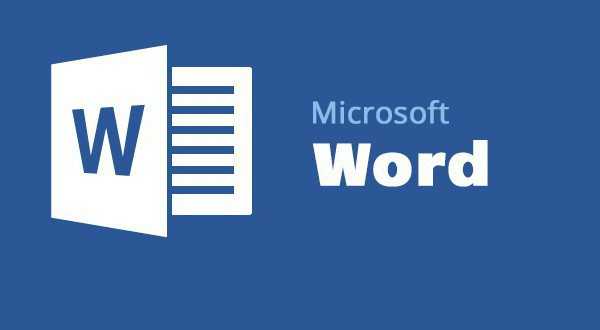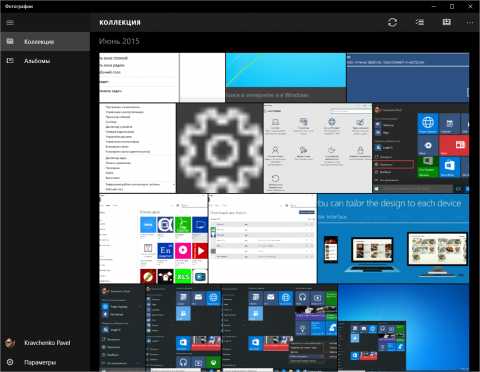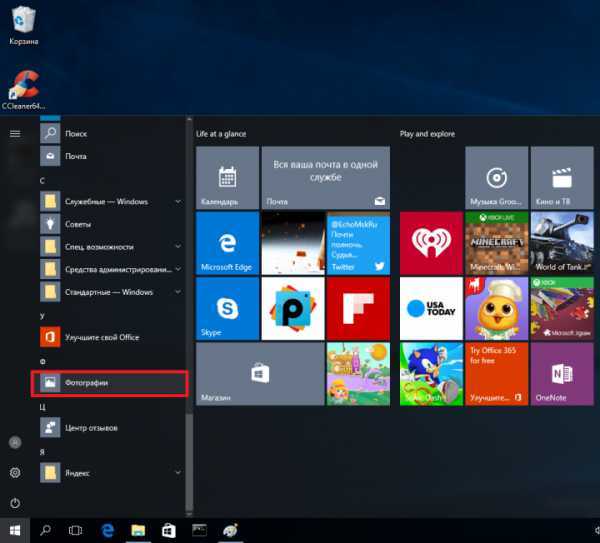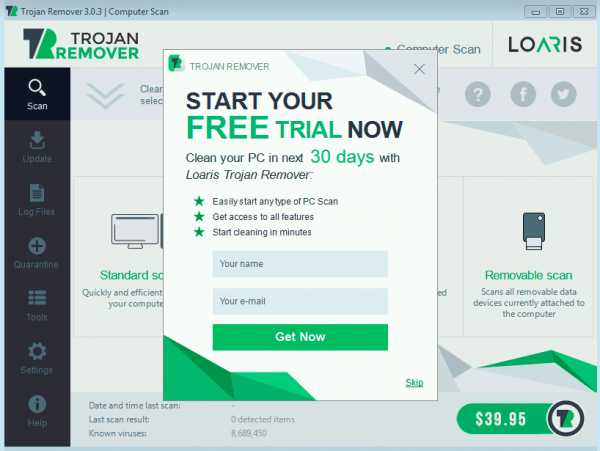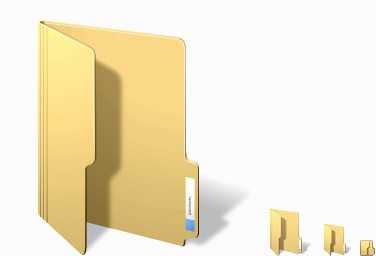Что делать, если батарея ноутбука не заряжается. Что делать если батарея не работает
Ноутбук не видит батарею - что делать, варианты решения проблем, если аккумулятор подключен, но не заряжается

Ключевым элементом в ноутбуке является аккумуляторная батарея, без которой невозможна его мобильность. Поэтому любые неполадки в этом аспекте волнуют пользователей в первую очередь. На фоне существующих проблем, связанных с эксплуатацией аккумулятора, стоит рассмотреть подробно наиболее распространенную — почему ноутбук не видит батарею. Зная причины, можно самостоятельно исправить ситуацию, не прибегая к помощи специалистов.
Описание проблемы
Нередки случаи, когда при исправности батареи и корректной установке, ноутбук не видит ее. В подобном случае на соответствующей иконке, расположенной в панели задач, стоит красный крест. При наведении на нее курсора мыши появляется сообщение — «Батарея не обнаружена».

Дополнительные факторы, свидетельствующие о неисправности АКБ:
- Батарея не сохраняет поступающий заряд.
- Световой индикатор подзарядки мигает или отключен.
- Аккумулятор не обнаруживается компьютером.
- Заряд постоянно держится на одном уровне.
Продолжительность работы ноутбука без поступления заряда зависит от емкости аккумуляторной батареи и степени ее износа. Если не решить проблему, то потребуется привязка гаджета к электрической розетке.
Подобный расклад возможен, если постоянно держать устройство подключенным к электросети. Со временем продолжительность работы компьютера от разовой подзарядки будет сокращаться. Это обусловлено негативным влиянием постоянных токов на батарею. В результате ноутбук совсем теряет ее из поля видимости.
Основные причины и способы обнаружения
Почему ноутбук не видит батарею:
- технические неполадки в аккумуляторе;
- некорректное подключение;
- сбой ОС;
- проблемы с материнской платой.
Чтобы точно установить причину, рекомендуется провести диагностику мобильного устройства.
Первое, что делают — заменяют АКБ на рабочую. Если она обнаруживается, значит, все дело в батарее. При ином раскладе ищут неисправность в материнской плате.
Так как запасной аккумулятор есть не у всех, то существуют другие варианты проверки.
Проверка функциональности адаптера
Для стабильной подзарядки должен полноценно функционировать адаптер питания. Проверяют это следующим путем:
- Перезагружают компьютер.
- В первые секунды запуска нажимают на клавишу F2 и ждут, пока не появится сообщение о переходе к настройкам — Entering Setup.
В BIOS-модификации проверяют правильность установки типа адаптера питания. Если напротив стоит слово «нет», то удостоверяются в подключении устройства к ПК. Когда адаптеру присвоен статус «Неизвестно», выполняют ряд последовательно предлагаемых системой действий по исправлению неполадки. При его правильном обнаружении двигаются дальше в поиске первопричины.
Запуск диагностического теста
Запуск диагностической программы позволяет установить причину неисправности и решить проблему по предложенному сценарию. Существуют встроенные (Imtec Battery Mark) и онлайн-тесты. Для активизации первого варианта потребуется:
- Включить ноутбук и нажать на F12.
- В появившемся меню выбирать «Диагностика».
При выдаче отрицательных результатов проверки заходят в раздел «Справочная таблица ePSA, кодов ошибок PSA и действий по устранению неполадок». Дальнейшие манипуляции координируют согласно выдаваемой там инструкции. При успешном прохождении диагностики делают вывод, что первоисточником неполадок является операционная система.
Для онлайн-проверки надо скачать утилиту, соответствующую конкретной марке компьютера. Так, на HP — это Support Assistant, Dell — Support Assist.
Решение проблемы
Чтобы наладить работу АКБ самостоятельно, рекомендуется испробовать несколько способов:
- сбрросить настройки аппаратной части, обнуляя BIOS;
- зарядить аккумулятор без подключения компьютера;
- восстановить или переустановить систему;
- запуститьпрограмму по устранению неполадок;
- переустанавить драйвер аккумулятора.
Обнуление BIOS
BIOS — это программное обеспечение, встроенное в материнскую плату компьютера. С помощью его обнуления до начальной версии, запрограммированной производителем, иногда удается восстановить полноценное взаимодействие устройства и аккумулятора. Подобная ситуация складывается, когда меняли заводские настройки или установили новую АКБ.
Сделать это можно непосредственно через BIOS при условии, что компьютер работает за счет адаптера питания.
Придерживаются следующего алгоритма:
- Отключают устройство и извлекают батарею.
- Вынимают подзарядку из сети.
- Нажимают на кнопку Power и удерживают не менее 30 секунд.
- Подключают ноутбук к розетке без установки АКБ и запускают.
- Заходят в БИОС.
Вход в БИОС-систему осуществляется за счет нажатия соответствующей кнопки в момент запуска, которая разнится по моделям устройства — преимущественно это F1, F2, F12, Del или Esc. В нижней части меню имеются подсказки, на которые стоит обратить внимание.
Выбирают пункт Load Defaults или Standart CMOS Features и соглашаются сохранить настройки, когда появится запрос.
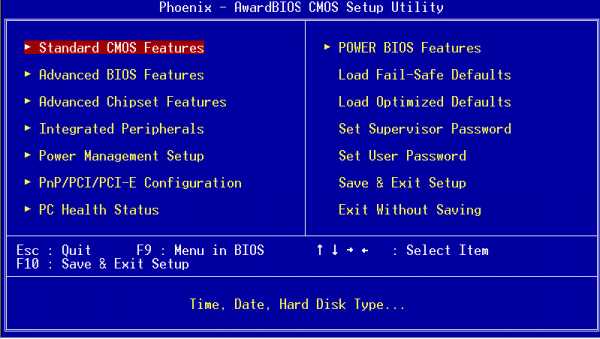
Финальным этапом станет выключение ПК, отсоединение от розетки, вставка батареи и повторное включение. Часто такие несложные манипуляции приводят к положительному результату.
Зарядка аккумулятора с выключенным ПК
На производительность АКБ могут негативно влиять некоторые факторы: некорректный функционал драйверов, сбои в управлении питания. Подзарядка аккумулятора обособленно, отдельно от ОС, позволяет исключить оборудование из числа проблем. Для этого выключают ПК и в таком состоянии подзаряжают батарею.

После возобновления работы смотрят, увеличился уровень заряда или нет. Если ничего не изменилось, переходят к следующему шагу.
Восстановление и/или переустановка ОС
Еще одной причиной неприятности могут выступать системные сбои Windows. Если исключена вероятность поломки батареи, то выходом станет два направления: восстановление или переустановка ОС.
Первый вариант подразумевает возврат во временной промежуток, когда она обнаруживалась компьютером. Достаточно пройти в меню, где во всплывающем окошке отобразится перечень доступных точек восстановления. Выбирают подходящую, ориентируясь на дату, и активизируют процесс. Дальше программа все сделает сама без вмешательства извне.
Более радикальным, но действенным, считается второй вариант. Прежде чем приступать к переустановке ОС, рекомендуется сохранить важные файлы на флеш-носителе или вынести в облако. После чего полностью перезагружают систему, воспользовавшись отдельным загрузочным диском.
Запуск программы Microsoft Fix-It, как средство устранения неполадок
Решить проблему с батареей поможет специальное встроенное в ОС Windows средство по устранению неполадок подобного рода. Доступно только для версий 7, 8/8. 1 и 10.
Пошаговая инструкция:
- Нажимают на клавиатуре сочетание клавиш Windows + R.
- В возникшем диалоговом окошке набирают команду Control и запускают с помощью Enter.
- В строке поиска, расположенной в панели управления, вводят Trouble shooter и кликают по «Устранению неполадок».
- Во вкладке «Система и безопасность» активируют иконку «Питание».
Затем понадобится учетная запись администратора для входа в Windows. Если в ходе запуска возникает запрос «Управление учетными записями пользователей», его необходимо принять.
Удаление и установка драйвера аккумулятора Microsoft ACPI
Переустановка драйвер-устройства — еще один шаг, способный дать желаемый результат и исправить сложную ситуацию. Последовательность действий:
- Одновременно жмут на две клавиши: Windows и R.
- В диалоговом пространстве, под названием «Выполнить», печатают — devmgmt.msc и нажимают на ввод.
- В разделе «Диспетчер устройств» рядом с графой «Аккумуляторы» ставят плюс или галочку.
- Правой кнопкой мышки обозначают «Батарея с ACPI-совместимым управлением (Microsoft)», а левой — «Удалить».
- Подтверждают проделанные манипуляции через Ok.
Остается перезапустить компьютер и проверить исправность функционирования аккумуляторной батареи.
Другие виды неполадок
Если никакие предложенные действия не эффективны, стоит разобрать еще несколько вариантов исправления сбоя в работе.
Краткий обзор:
- Скапливание остатков заряда — подходит для ноутбуков со съемным АКБ и подразумевает очистку временной памяти от излишней информации. Для чего полностью отключают ПК, в том числе и от сети. Вынимают аккумулятор из гнезда, затем нажимают на кнопку включения и держат секунд 20–30. Вставляют батарею на место и запускают компьютер.
- Заменяют аккумулятор на новый — если красным крестом перечеркнут значок в панели задач изнутри. Такое обозначение говорит о высоком износе оборудования. Аналогично поступают, когда АКБ быстро теряет заряд и часто нуждается в подзарядке.
- Меняют провод — когда он поврежден или долго находится в эксплуатации, то малейшее его шевеление вызывает прерывание контакта, и зарядка прекращается. Дело здесь не в батарее, а в блоке питания.
Эти причины не такие распространенные, но имеют место быть.
Что делать, когда батарея заряжается не полностью
Установочный диск часто перегружен бесполезными утилитами, которые тормозят отдельные опции. К таким относят и менеджеры контроля энергопотребления.Такие программы устанавливают производители, чтобы продлить срок эксплуатации АКБ за счет неполноценной зарядки. Если подобная ситуация отмечается, надо отыскать лишние приложения и удалить. В названии таких системных дополнений присутствует марка ноутбука плюс сочетание слов — Power Management.
Для поиска тормозящих утилит достаточно перейти через «Пуск» в «Панель управления» — «Все элементы панели управления» — «Программы и компоненты».
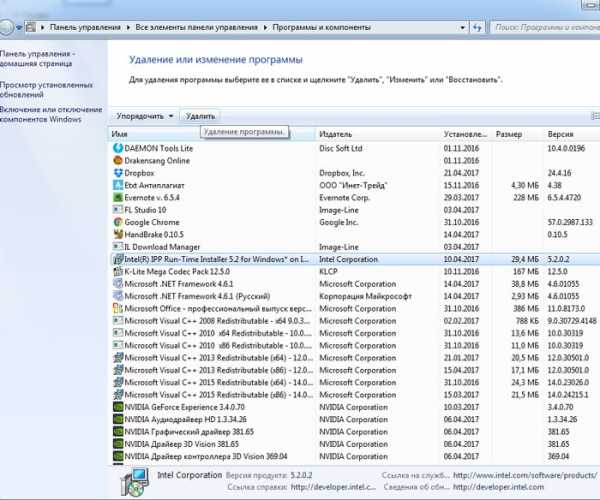
Находят ненужные приложения и удаляют. После завершения процедуры может понадобиться перезагрузка.
Большинство предложенных методов помогают наладить взаимосвязь ноутбука с аккумулятором. Если не удается исправить возникшую проблему самостоятельно, обращаются в сервисный центр. Тогда есть вероятность выхода из строя аппаратной части. Обычно перегорает контроллер, который заменить могут только профессионалы.
Оцените статью: Поделитесь с друзьями!tehznatok.com
Не заряжается батарея ноутбука: способы устранения проблемы

Пользователи ноутбуков могут столкнуться с такой проблемой, когда батарея установлена, устройство подключено к источнику питания, однако аккумулятор не заряжается. Необязательно сразу обращаться в сервисный центр. Кое-что вы можете попробовать сделать самостоятельно.
Способы устранения неисправности
1. Как бы банально это ни звучало, но зачастую достаточно всего лишь снять аккумулятор, а затем снова поставить его на место. В большинстве случаев это срабатывает.
2. Необходимо снять аккумулятор, а затем удерживать нажатой кнопку включения в течение 15-20 секунд для полного обесточивания ноутбука. Прежде чем установить батарею обратно, необходимо подождать до получаса.
3. Внимательно обследуйте кабель зарядного устройства и коннектор. Вполне возможно, что где-то есть разрыв.
4. Откройте «Диспетчер устройств» с установленным аккумулятором. В подпункте «Батареи» необходимо удалить пункты с названием «Батарея с ACPI-совместимым управлением». После этого перезагрузите устройство.
5. Некоторые производители техники устанавливают свои утилиты, блокирующие зарядку. Эту функцию можно отключить. Поищите в настройках батареи, не активирован ли пункт «Лучший срок службы аккумулятора» или что-то подобное.
6. Также у многих производителей по умолчанию активирована настройка зарядки аккумулятора максимум до 80-90 %. Это сделано с целью увеличения скора эксплуатации батареи. Тем, кто пользуется ноутбуком дома, убирать эту настройку не стоит. Однако не забудьте отключить оптимальный режим, если собираетесь, например, в поездку.
7. Ограничение на уровень заряда может стоять на уровне BIOS. Необходимо переставить переключатель Battery Life Cycle Extension в положение Disabled.
8. Решить проблему может обновление драйверов материнской платы. Все программы рекомендуем скачивать только с официального сайта производителя ноутбука.
Если ни один из способов не помог, остается обратиться в сервисный центр или поступить наверняка — купить новый аккумулятор. Однако все же лучше сперва отдать компьютер на диагностику, чтобы не потратить деньги зря.
tdblog.ru
Что делать если ноутбук не работает от встроенного аккумулятора, ремонт / восстановление аккумуляторного блока от А до Я
Что делать если ноутбук не работает от встроенного аккумулятора, ремонт / восстановление аккумуляторного блока от А до Я
Решил на своем примере показать процесс разборки и восстановления аккумулятора от ноутбука, так как недавно мой старенький ноутбук, стал вести себя не очень красиво.
А именно при отключении питания и переносе его на другое место он просто навсего выключался когда вынимаешь вилки из розетки. В общем это с подвигло меня отснять очередной ролик, но и провести дополнительно еще пару надеюсь интересных экспериментов.
Хотел бы может ответить на главный вопрос, какие АКБ ставить в замен, можно ли ставить от другого компьютера, или поменять только вышедшие из строя.
В замен можно ставить любые фирменные аккумуляторы у которых емкость равна той что равна емкости на других АКБ, в зависимости от того что есть у вас в наличии емкость может быть больше ли меньше на 200 мАч но учтите чем меньше емкость, тем время автономной работы уменьшится, а если вы поменяли пару АКБ и поставили с большей емкостью от этого время работы не увеличится.
Можно ставить любые АКБ но читай выше.
Можно менять только вышедшие АКБ но читай выше.
Ну и сам процесс ремонта можно посмотреть в следующем видео :
Поделиться ссылкой:
Понравилось это:
Нравится Загрузка...
Похожее
peling.ru
Села батарея на ноутбуке: что делать? -Allbattery
Села батарея на ноутбуке: что делать?
Голосов: 75Владельцы мобильных ПК часто сталкиваются с вопросом: «Села батарея на ноутбуке, что делать?» При возникновении такой проблемы не следует делать поспешные выводы о поломке АКБ, тратить деньги на покупку нового источника питания или отдавать устройство на ремонт в мастерскую. Если села батарея на ноутбуке, неисправность можно устранить в домашних условиях, следуя определенным инструкциям.
Почему села батарея на ноутбуке?
Чтобы получить ответ на вопрос «Почему на ноутбуке быстро села батарея?», следует выполнить комплексную проверку устройства. В первую очередь необходимо выяснить, каков процент изношенности АКБ. Информацию об этом можно получить, воспользовавшись специальными утилитами — например, Battery Care или Everest. Если степень изношенности АКБ достигла критической отметки (свыше 80-90%), то ответ на вопрос «Почему села батарея на ноутбуке?» очевиден — аккумулятор окончательно износился и нуждается в замене.
Очевидно, что такую проверку можно выполнить лишь при условии, что компьютер удается включить. Если же села батарея на ноутбуке и не включается экран, следует вынуть проблемную АКБ и проверить ее на другом устройстве той же модели.
В случае, когда села батарея на ноутбуке, запустите устройство от блока питания, откройте «Диспетчер задач» и проверьте, какие программы работают в фоновом режиме. Избавьтесь от ненужных утилит, и этим вы добьетесь заметного увеличения времени автономной работы.
Что делать, если села батарея на ноутбуке и не заряжается?
Если вы обнаружили, что села батарея на ноутбуке и не заряжается от сетевого адаптера, в таком случае нужно обнулить аппаратные настройки. Последовательность действий такова:
- отключите сетевой адаптер;
- разблокируйте защелки, которыми АКБ зафиксирована в аккумуляторном отсеке;
- выньте батарею из устройства;
- зажмите кнопку питания и удерживайте ее примерно полминуты;
- отпустите кнопку, вставьте АКБ обратно в аккумуляторный отсек;
- попробуйте включить компьютер.
Во многих случаях такой сброс помогает решить проблему с неисправной АКБ. В случае, когда батарея села на ноутбуке и разрядилась почти до нуля, могут произойти определенные нарушения в аппаратной части устройства. Сбросив рабочие параметры таким способом, можно вернуть ноутбук «к жизни».
На ноутбуке села батарея, как запустить его?
Аппаратный сброс, в большинстве случаев, дает желаемый эффект. Но что делать, если села батарея на ноутбуке, и этот метод оказался неэффективным? В таком случае потребуется сброс не только аппаратных параметров, но и настроек BIOS. Для этого необходимо:
- вынуть АКБ и запустить мобильный компьютер от блока питания;
- при включении устройства нажать клавишу вызова настроек BIOS;
- в открывшемся меню найти пункт сброса параметров к заводским;
- после выполнения указанной команды сохранить изменения;
- подсоединить АКБ и включить устройство.
Если вы все сделаете правильно, то вопрос «На ноутбуке села батарея, как запустить его?» станет неактуальным.
К чему может привести глубокий разряд АКБ?
Необходимо учитывать, что, если села батарея на ноутбуке, это может создать ряд проблем. Во-первых, глубокий разряд крайне вреден для литиевых элементов питания, из которых состоит АКБ. Во-вторых, может произойти потеря данных, которые сохранены в энергозависимой памяти. Поэтому, ответ на вопрос «Что случится, если на ноутбуке села батарея до 0%?» понятен: ничего хорошего.
Еще хуже, если АКБ разрядилась во время установки обновлений ОС. Если процесс обновления системы не был завершен и на ноутбуке села батарея, chkdsk поможет устранить проблему. При включении компьютера нужно вызвать консоль восстановления и выполнить команду chkdsk с: /f.
Также многие задаются вопросом: «Если на ноутбуке села батарея, как происходит завершение работы?» Это зависит от того, какие настройки введены в режиме электропитания. В настройках можно задать определенные действия, которые будут выполняться при достижении определенного уровня разрядки — полное выключение, переход в режим гибернации или др.
Но все же рекомендуется избегать глубокого разряда АКБ. Вовремя подзаряжайте батарею, и вам не придется искать ответ на вопрос «Села батарея на ноутбуке, что делать?»
Как мы работаем?
| Вы оставляете заявку на сайте | Мы подбираем нужную запчасть | Связываемся с Вами, согласовываем цену | Получаете Ваш заказ |
Почему стоит работать с нами?
Наши клиенты

blog.all-battery.com.ua
Почему не заряжается батарея на ноутбуке? Что делать, если батарея на ноутбуке не заряжается?
Несомненно, практически каждый владелец ноутбука сталкивался с проблемой, когда батарея устройства не заряжается, так как это довольно распространённое явление рано или поздно, но происходит с любой батареей лэптопа. Как скоро наступит данная ситуация - зависит от частоты использования ноутбука, а в частности самой батареи в автономном режиме. Итак, давайте рассмотрим: что делать, если батарея на ноутбуке не заряжается.
Первым делом определите: действительно ли дело в батарее. Если ноутбук включается и работает, а батарея не заряжается – то дело, скорее всего, в батарее. Если же ноутбук вообще не включается при включённом питании – то дело, скорее всего, в электропитании или блоке питания.

Почему не заряжается батарея ноутбука?
Проблема может быть не в батарее
Несмотря на то, что все батареи имеют свой срок службы, ситуация, когда батарея не заряжается – не означает что ей пришёл «конец». Если ноутбук вовсе не включается, то для начала проверьте, правильно ли вставлен разъём зарядного устройства в гнездо для зарядки ноутбука. Затем проверьте разъём питания, подключаемый от розетки к блоку питания. Если же всё нормально, то проверьте работоспособность самой розетки, возможно, она не работает. В том случае, когда всё подключено правильно и розетка работает – ситуация хуже.
В данной ситуации проблема может быть не в батарее, а в зарядном устройстве (прямоугольной коробочке), то есть в блоке питания. Блок питания мог сгореть и причиной тому мог стать технический износ или перепад напряжения в электросети. Если у вас есть блок питания от другого ноутбука, и выходная мощность его равна выходной мощности «родного», то можно воспользоваться им, дабы проверить работоспособность ноутбука и батареи. Если же такового блока питания у вас нет, то установить причину неисправности помогут в сервисном центре.
Кроме того, если есть такая возможность – проверьте сам блок питания ноутбука на работоспособность, если у вас есть ещё один ноутбук, который питается от блока питания такой же исходящей мощности. Если на втором ноутбуке блок питания работает – то значит он рабочий, и проблема кроется в первом ноутбуке или в его батарее.
На практике специалистов Masterservis24.ru были случаи, когда причиной не зарядки батареи и не работы ноутбука была поломка в питании самого ноутбука, поэтому он и не принимал питание от сети и не заряжал батарею.
В любом случае, если все описанные выше рекомендации не дали результата, то обратитесь в сервисный центр, к тем специалистам, которым вы доверяете.

Батарея ноутбука подключена, но не заряжается
Первым делом воспользуйтесь специальными утилитами, которые осуществляют контроль и анализ состояния батареи. Они помогут вам разобраться в сложившейся ситуации.
Когда ноутбук работает от сети, а в автономном режиме – нет (то есть батарея не заряжается), возможно, что дело в контактах или неправильно вставленной батарее. Попробуйте вытащить и заново вставить батарею в свой лэптоп. Обратите внимание и на контакты, чтобы они не были окисленными и при необходимости зачистите их.
Причина того, что перестала заряжаться батарея на ноутбуке, может быть и из-за поломки платы питания, то есть когда питание на ноутбук поступает, а на батарею – нет.
Батарея на ноутбуке не заряжается полностью
Если батарея на ноутбуке не заряжается до конца, с самого момента его покупки, то, скорее всего, данная опция установлена самим производителем ноутбука (в целях продления срока её службы). При постоянном недозаряде батареи она сохраняет свою ёмкость намного дольше тех, которые заряжаются полностью.
Ситуация, когда батарея заряжалась раньше до 100%, а теперь нет, также имеет место быть. В данном случае батарею можно попытаться прокачать. Для этого разрядите аккумулятор полностью, чтобы ноутбук отключился. Затем подключите зарядное устройство и поставьте батарею на зарядку на 9 часов. Если же данная процедура не помогла, то возможно, что сбился контроль уровня заряда батареи, его можно отрегулировать с помощью специальных утилит.

Ремонт деталей питания
Если ваш ноутбук находится на гарантии, то отправляйтесь в сервисный центр, где вам по гарантии должны отремонтировать устройство. Когда срок гарантии исчерпан, выберете авторизированный сервисный центр вашего производителя ноутбука. Это – что касается поломки питания внутри ноутбука.
Если из строя вышла батарея или зарядное устройство, то их, для вашего ноутбука, можно заказать в Интернете. Но если приобрести новое зарядное устройство себе позволить могут многие, то не каждому из нас по карману приобрести новую батарею. Некоторые сервисы производят ремонт батареи путём замены старых аккумуляторов новыми. Это намного дешевле, чем покупка новой батареи. При этом не пытайтесь вскрыть батарею и заменить в ней аккумуляторы самостоятельно. Даже если вы и сделаете всё правильно, то необходимо произвести сброс настроек и калибровку, так называемой прошивки аккумулятора, иначе аккумуляторы просто не будут функционировать. Именно поэтому рекомендуем всё-таки для замены аккумуляторов батареи ноутбука обратиться к специалистам.
pc-35.ru
Почему не заряжается батарея на ноутбуке? Что делать, если батарея на ноутбуке не заряжается?
Несомненно, практически каждый владелец ноутбука сталкивался с проблемой, когда батарея устройства не заряжается, так как это довольно распространённое явление рано или поздно, но происходит с любой батареей лэптопа. Как скоро наступит данная ситуация - зависит от частоты использования ноутбука, а в частности самой батареи в автономном режиме. Итак, давайте рассмотрим: что делать, если батарея на ноутбуке не заряжается.
Первым делом определите: действительно ли дело в батарее. Если ноутбук включается и работает, а батарея не заряжается – то дело, скорее всего, в батарее. Если же ноутбук вообще не включается при включённом питании – то дело, скорее всего, в электропитании или блоке питания.

Почему не заряжается батарея ноутбука?
Проблема может быть не в батарее
Несмотря на то, что все батареи имеют свой срок службы, ситуация, когда батарея не заряжается – не означает что ей пришёл «конец». Если ноутбук вовсе не включается, то для начала проверьте, правильно ли вставлен разъём зарядного устройства в гнездо для зарядки ноутбука. Затем проверьте разъём питания, подключаемый от розетки к блоку питания. Если же всё нормально, то проверьте работоспособность самой розетки, возможно, она не работает. В том случае, когда всё подключено правильно и розетка работает – ситуация хуже.
В данной ситуации проблема может быть не в батарее, а в зарядном устройстве (прямоугольной коробочке), то есть в блоке питания. Блок питания мог сгореть и причиной тому мог стать технический износ или перепад напряжения в электросети. Если у вас есть блок питания от другого ноутбука, и выходная мощность его равна выходной мощности «родного», то можно воспользоваться им, дабы проверить работоспособность ноутбука и батареи. Если же такового блока питания у вас нет, то установить причину неисправности помогут в сервисном центре.
Кроме того, если есть такая возможность – проверьте сам блок питания ноутбука на работоспособность, если у вас есть ещё один ноутбук, который питается от блока питания такой же исходящей мощности. Если на втором ноутбуке блок питания работает – то значит он рабочий, и проблема кроется в первом ноутбуке или в его батарее.
На практике специалистов Masterservis24.ru были случаи, когда причиной не зарядки батареи и не работы ноутбука была поломка в питании самого ноутбука, поэтому он и не принимал питание от сети и не заряжал батарею.
В любом случае, если все описанные выше рекомендации не дали результата, то обратитесь в сервисный центр, к тем специалистам, которым вы доверяете.

Батарея ноутбука подключена, но не заряжается
Первым делом воспользуйтесь специальными утилитами, которые осуществляют контроль и анализ состояния батареи. Они помогут вам разобраться в сложившейся ситуации.
Когда ноутбук работает от сети, а в автономном режиме – нет (то есть батарея не заряжается), возможно, что дело в контактах или неправильно вставленной батарее. Попробуйте вытащить и заново вставить батарею в свой лэптоп. Обратите внимание и на контакты, чтобы они не были окисленными и при необходимости зачистите их.
Причина того, что перестала заряжаться батарея на ноутбуке, может быть и из-за поломки платы питания, то есть когда питание на ноутбук поступает, а на батарею – нет.
Батарея на ноутбуке не заряжается полностью
Если батарея на ноутбуке не заряжается до конца, с самого момента его покупки, то, скорее всего, данная опция установлена самим производителем ноутбука (в целях продления срока её службы). При постоянном недозаряде батареи она сохраняет свою ёмкость намного дольше тех, которые заряжаются полностью.
Ситуация, когда батарея заряжалась раньше до 100%, а теперь нет, также имеет место быть. В данном случае батарею можно попытаться прокачать. Для этого разрядите аккумулятор полностью, чтобы ноутбук отключился. Затем подключите зарядное устройство и поставьте батарею на зарядку на 9 часов. Если же данная процедура не помогла, то возможно, что сбился контроль уровня заряда батареи, его можно отрегулировать с помощью специальных утилит.

Ремонт деталей питания
Если ваш ноутбук находится на гарантии, то отправляйтесь в сервисный центр, где вам по гарантии должны отремонтировать устройство. Когда срок гарантии исчерпан, выберете авторизированный сервисный центр вашего производителя ноутбука. Это – что касается поломки питания внутри ноутбука.
Если из строя вышла батарея или зарядное устройство, то их, для вашего ноутбука, можно заказать в Интернете. Но если приобрести новое зарядное устройство себе позволить могут многие, то не каждому из нас по карману приобрести новую батарею. Некоторые сервисы производят ремонт батареи путём замены старых аккумуляторов новыми. Это намного дешевле, чем покупка новой батареи. При этом не пытайтесь вскрыть батарею и заменить в ней аккумуляторы самостоятельно. Даже если вы и сделаете всё правильно, то необходимо произвести сброс настроек и калибровку, так называемой прошивки аккумулятора, иначе аккумуляторы просто не будут функционировать. Именно поэтому рекомендуем всё-таки для замены аккумуляторов батареи ноутбука обратиться к специалистам.
pc-35.ru